Sieć niezidentyfikowana WiFi – 10 sposobów jak rozwiązać problem z internetem.
Wielu użytkowników routerów ma problem z podłączeniem komputera, lub laptopa za pomocą połączenia bezprzewodowego WiFi. Jeżeli należysz do tej grupy i tobie również wyświetla się komunikat „sieć niezidentyfikowana” to mamy dla Ciebie rozwiązanie problemu. W tym poradniku dowiesz się co może powodować problem z połączeniem bezprzewodowym WiFi i w jaki sposób poradzić sobie z komunikatem niezidentyfikowanej sieci.
flickr, David Davies
Postanowiłem w jednym miejscu zebrać dostępne w internecie materiały dotyczące tego jak rozwiązać problem z dostępem do internetu przez WiFi, a dokładniej w sytuacji, gdy dostajemy komunikat „sieć niezidentyfikowana”.
1. Narzędzie do diagnostyki sieci
Pierwszą rzeczą, którą warto zrobić w przypadku braku połączenia z internetem za pomocą WiFi jest skorzystanie z narzędzi zainstalowanych w systemie służących do diagnostyki problemu. W tym celu należy uruchomić narzędzie do diagnostyki sieci, które znajdziemy w menu: Panel sterowania\Sieć i Internet\Centrum sieci i udostępniania
Klikamy odnośnik rozwiązywanie problemów, a następnie połączenia internetowe i naciskamy przycisk Dalej. W kolejnych etapach postępujemy według komunikatów, które są wyświetlane w oknie narzędzia do diagnostyki sieci. W ten sposób naprawimy łączność, lub dowiemy się co jest przyczyną braku dostępu do internetu.
2. Wyłączenie Firewalla
Problemy może sprawiać również zainstalowany w systemie Firewall, lub pakiet antywirusowy, który posiada w sobie zaporę sieciową. W tym przykładzie pokaże w jaki sposób wyłączyć systemowego Firewalla (jeżeli macie pakiet Internet Security to może to wyglądać nieco inaczej).
Wchodzimy do menu Panel sterowania\System i zabezpieczenia\Zapora systemu Windows\Dostosuj ustawienia i tutaj obie opcje przełączamy na wyłącz zaporę systemu Windows.
3. Sprawdź filtrowanie adresów MAC kart sieciowych
Jeżeli masz dostęp do routera, to warto sprawdzić czy przypadkiem nie masz ustawionego filtrowania adresów MAC kart sieciowych. Filtrowanie za pomocą adresów MAC kart sieciowych powoduje, że jedynie wybrane urządzenia sieciowe (o wpisanych adresach MAC) mają dostęp do internetu.
W tym celu wchodzimy do okna konfiguracyjnego routera (logujemy się na router) przeważnie w oknie przeglądarki należy wpisać adres: 192.168.1.1 i odnaleźć opcje odpowiedzialne za filtrowanie MAC.
Jeżeli okaże się, że filtrowanie adresów MAC kart sieciowych jest włączone – to należy je wyłączyć, albo wpisać tam nasz adres MAC karty sieciowej (więcej o tym temacie było opisywane na portalu).
4. Usuwanie zapisanych sieci na laptopie
Możliwe, że nie możemy połączyć się z siecią WiFi (mamy problem z dostępem do internetu) ponieważ mamy źle skonfigurowane opcje zabezpieczeń danej sieci na naszym komputerze. Nie mniej warto usunąć dotychczas zapisane sieci na komputerze i spróbować połączyć się z siecią WiFi raz jeszcze. Aby tego dokonać i usunąć zapisane sieci WiFi, należy przejść do menu: Panel sterowania\Sieć i Internet\Zarządzaj sieciami bezprzewodowymi i usunąć wszystkie znajdujące się tam połączenia:
5. Zmiana ustawień karty sieciowej
Należy sprawdzić w opcjach połączenia sieciowego, czy nie mamy przypadkiem wpisanych statycznych ustawień dotyczących adresu IP, bramy, oraz maski. W tym celu wchodzimy do menu Panel sterowania->Sieć internetowa-wyświetl stan sieci ->zmień ustawienia karty sieciowej->Połączenie sieci bezprzewodowej -> właściwości ->Protokół internetowy wersji 4
Należy sprawdzić, czy mamy zaznaczoną opcję uzyskaj adres IP automatycznie, oraz uzyskaj adres serwera DNS automatycznie.
6. Sprawdź dostęp do internetu w trybie awaryjnym z obsługą sieci
Należy uruchomić komputer w trybie awaryjnym, koniecznie z zaznaczoną opcją „tryb awaryjny z obsługą sieci” i sprawdzić, czy uzyskamy dostęp do internetu. Jeżeli w tym trybie uzyskamy dostęp do sieci może to oznaczać kłopoty z systemem np. zapora sieciowa blokuje dostęp do internetu, albo istnieje jakiś konflikt oprogramowania (wirusy itp…).
7. Reinstalacja sterowników do karty sieciowej WiFi
Reinstalacja sterowników do karty sieciowej na pewno nie zaszkodzi, a może pomóc rozwiązać problem.
8. Zmiana sieci publicznej na prywatną (Windows 7)
W systemach Windows 7 pojawiał się problem sieci niezidentyfikowanej w sytuacji, gdy mieliśmy sieć ustawioną jako publiczna. W tym celu należało zmienić jej status na sieć prywatna, a system rozpoznawał połączenie bez żadnych problemów. Aby rozwiązać ten problem należy wpisać w menu start polecenie: secpol.msc, po chwili otworzy się menu zasady zabezpieczeń lokalnych:
Z menu po lewej stronie wybieramy zakładkę zasady menedżera listy sieci, a po prawej stronie należy dwukrotnie kliknąć na niezidentyfikowanym połączeniu sieciowym.
W okienku, które się pojawi zmieniamy typ lokalizacji na Prywatny. Warto tutaj również ponownie uruchomić komputer.
9. Modyfikacja rejestru
Jeżeli nic dotychczas nie pomogło i nadal mamy komunikat o niezidentyfikowanej sieci to należy przejść do rejestru systemowego (start -> uruchom -> regedit). Odnajdujemy klucz HKEY_LOCAL_MACHINE \SYSTEM \ CurrentControlSet \ Services \ Tcpip \ Parameters \ Interfaces
Usuwamy wszystkie podkatalogi tego klucza i restartujemy komputer. Warto wcześniej wykonać kopię zapasową plików rejestru.
10. Zresetuj router – przywracanie ustawień fabrycznych
Warto skorzystać z możliwości zresetowania routera do ustawień fabrycznych i skonfigurowania samego urządzenia od początku. Nie będę tutaj opisywał tego procesu, bo różnie to wygląda u różnych dostawców internetowych, ale doświadczony użytkownik na pewno sobie z tym poradzi.
Tagi:niezidentyfikowana sieć wifi, sieć niezidentyfikowana, wifi

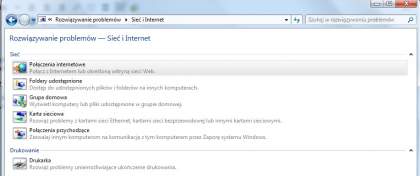
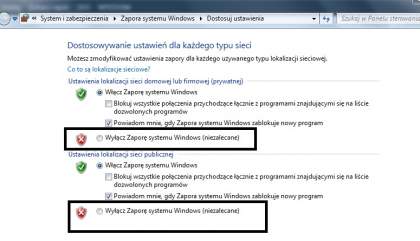
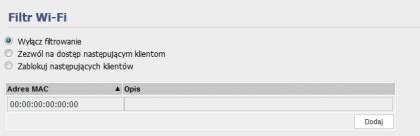
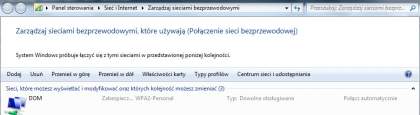
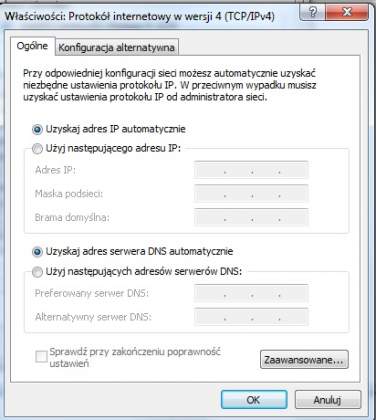
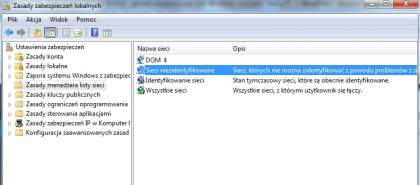







Nic nie pomogło.
Laptop emachines E520
nie pomaga, poza tym w win 7 starter nie ma secpola
Serdecznie dziękuję za pomoc! !!!!
Nie pomaga. Najlepsze rozwiązanie jakie znam to wykasowanie zawartości dysku i reinstalacja czystego systemu z zewntrznego nosnika.
Najpierw odłączamy kabel zasilający (220V) od PC i kabel LAN RJ45, czekamy 10s, podłączamy kable z powrotem i uruchamiamy kompa.
Żadna z tych opcji nie pomogła